Het herhalen van YouTube-video’s is eenvoudiger dan u misschien denkt – u hoeft alleen maar te weten waar u moet zoeken.
Meestal wil je maar één keer een YouTube-video bekijken, maar soms kom je er een tegen die herhaald moet worden. Ambient-muziek, ASMR-video’s, witte ruis en regeneffecten zijn allemaal uitstekende kandidaten voor oneindige looping.
Gelukkig zijn er verschillende manieren om dit te doen binnen de desktopsite en mobiele apps van YouTube, of met behulp van software van derden.
Herhaal YouTube-video’s op de desktopsite
De website van YouTube biedt een eenvoudige manier om video’s te herhalen, maar is verborgen op een plek die je misschien niet verwacht. Bekijk de video en klik met de rechtermuisknop op de speler en je ziet een contextmenu met verschillende opties, waaronder ‘Loop’. Klik hierop en de video start opnieuw zodra deze is voltooid en wordt voor onbepaalde tijd herhaald.
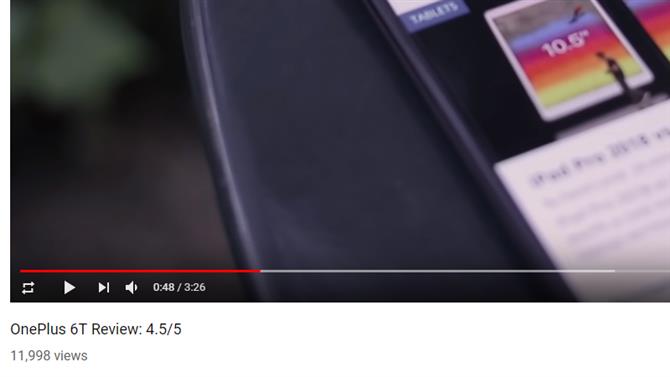
YouTube-herhaalknop is een handige browserextensie die een nieuwe lusbesturing toevoegt aan de YouTube-website (afbeelding tegoed: Terry Chen)
Als dat een beetje te lastig is, bekijk dan de browserextensie YouTube Repeat Button voor Chrome (en andere op Chromium gebaseerde browsers). Installeer het gewoon en geef het toestemming om je YouTube-instellingen te wijzigen. Wanneer je nu op YouTube surft, kun je eenvoudig over een video bewegen die wordt afgespeeld en op de knop ‘herhalen’ klikken die links van de knop ‘afspelen’ verschijnt.
Herhaal YouTube-video’s op iPhone of Android
Als je een mobiel apparaat gebruikt, is het herhalen van YouTube-video’s niet zo eenvoudig, maar er zijn een paar oplossingen.
Een optie is om YouTube in uw webbrowser te bezoeken, het browsermenu te gebruiken om de desktopsite aan te vragen en vervolgens de bovenstaande instructies te volgen (een vinger op de speler houden om het menu weer te geven in plaats van met de rechtermuisknop te klikken).
Je kunt een video ook herhalen door deze toe te voegen aan een afspeellijst. Open de video in de YouTube-app, tik bovenaan op het pictogram ‘Toevoegen aan afspeellijst’ (het plusteken in een vierkant) en maak een nieuwe afspeellijst. Geef het een geschikte naam en tik op ‘Opslaan’.
Tik op het pictogram ‘Bibliotheek’ linksonder en scrol omlaag om je nieuwe afspeellijst te vinden. Tik er één keer op om het te openen en tik vervolgens op de grote afspeelknop aan de rechterkant. Tik op de naam van de afspeellijst onder het afspeelvenster en je ziet knoppen waarmee je deze kunt herhalen of in willekeurige volgorde kunt afspelen. Aangezien de afspeellijst slechts één video bevat, wordt deze voor onbepaalde tijd herhaald.
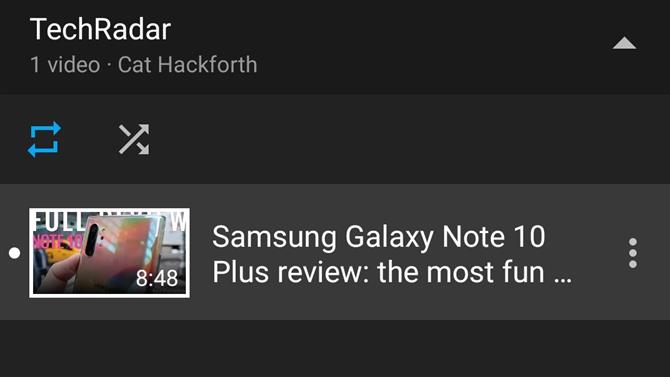
Je kunt een video herhalen in de mobiele YouTube-app door deze toe te voegen aan een nieuwe afspeellijst (afbeelding tegoed: Google)
Het werkt, maar het is een vrij onelegante oplossing. Je kunt ook een app van derden gebruiken om YouTube-video’s op je telefoon of tablet te herhalen.
Als je een Android-gebruiker bent, is Musepic een uitstekende keuze. Hiermee kun je niet alleen een hele video in een oneindige lus herhalen, je kunt ook een specifiek gedeelte van de video kiezen om te herhalen, zodat je alle intro’s en outros kunt overslaan die je aansporen om te liken en je te abonneren.
Tegen een kleine extra vergoeding kun je video’s verkleinen, afspeellijsten maken, afspeelsnelheid aanpassen en video’s casten naar een Chromecast-apparaat, maar de basisfuncties zijn gratis te gebruiken, zonder advertenties.
- De beste gratis YouTube-downloaders
